Beaucoup de gens ont joué à CS. CS:GO est un tout nouveau jeu de l'équipe cs au cours des dernières années. Sa réelle expérience opérationnelle et ses belles images attirent de nombreux combattants.
Pour enregistrer les moments magnifiques pendant le jeu, beaucoup de joueurs se demandent comment enregistrer une vidéo CS:GO. Maintenant, on va présenter deux moyens simples pour enregistrer la vidéo de gameplay CS:GO.

Aiseesoft Screen Recorder
- Enregistrer les jeux vidéo et la vidéo en ligne, les vidéoconférence, les émissions de télévision, etc.
- Capturer la voix à partir du microphone ou du son de système de l'ordinateur de haute qualité.
- Capturer gratuitement l'écran d'image sur ordinateur.
- Supporter Windows 7/8/8.1/10 et macOS
Partie 1. Enregistrer une vidéo CS:GO par enregistrer la démonstration
CS:GO a une fonction de démonstration intégrée qui peut enregistrer les données de lecture. Si vous utilisez cette fonction, vous pouvez vérifier et enregistrer la scène de la mort même après le jeu, et CS:GO a une fonction supplémentaire de sortie vidéo comme fonction par défaut.
Les opérations telles que la lecture de la démo et l'enregistrement sont essentiellement effectuées à partir de la console, assurez-vous donc que la console peut être affichée.
Ce n'est pas un soi-disant enregistrement, mais enregistre les coordonnées du joueur, les informations sur les armes, les informations sur la vie et la mort, etc. à ce moment-là sous forme de données. Par conséquent, les données de démonstration elles-mêmes ne peuvent être ouvertes qu'avec CS: GO.
Il existe deux types de fichiers de démonstration.
Fichier POV
POV est une abréviation de Point of View, et comme son nom l'indique, cela signifie un point de vue à la première personne.
Seul ce qui est vu par le joueur qui a commencé l'enregistrement de démonstration est sauvegardé. C'est essentiellement la même chose que lorsque l'écran de jeu a été enregistré avec un logiciel d'enregistrement vidéo, mais la sortie est des données de démonstration, pas des données vidéo.
Au début de l'enregistrement, ouvrez la console et tapez la commande suivante.
record pov_demo_name
Pour pov_demo_name, utilisez n'importe quel nom et enregistrez le nom.
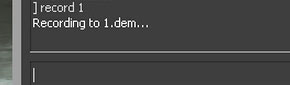 Saisir le nom de la démonstration
Saisir le nom de la démonstration
Lorsque vous souhaitez arrêter l'enregistrement, tapez simplement « stop » dans la console. Par défaut, il est stocké dans le répertoire csgo.
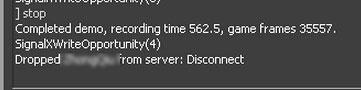 Arrêter l'enregistrement
Arrêter l'enregistrement
Fichier GOTV
Contrairement à POV, les fichiers GOTV sont des fichiers qui sont stockés côté serveur plutôt que des données personnelles enregistrées.
Bien sûr, comme il est sauvegardé côté serveur, vous pouvez voir les points de vue autres que vous-même, vous pouvez donc télécharger la démo du tournoi et l'utiliser comme un aperçu de la stratégie ou comme référence.
En cas de matchmaking, il y a un élément qui peut être téléchargé en ouvrant l'onglet Regarder le jeu depuis le menu après avoir visionné CSGO et visionné les matchs passés.
Ceux qui ont installé Steam sans rien toucher se trouvent aux endroits suivants: C:\Program Files (x86)\Steam\steamapps\common\Counter-Strike Global Offensive\csgo
Partie 2. Enregistrer une vidéo CS:GO avec Aiseesoft Screen Recorder
Pour obtenir un bon effet vidéo, on vous conseille de choisir un logiciel d'enregistrement professionnel. Aiseesoft Screen Recorder est un bon choix, il peut vous aider enregistrer des jeux vidéo sur ordinateur, par exemple, enregistrer le gameplay LOL.
Étape 1 Installer le logiciel Aiseesoft Screen Recorder
Tout d'abord, il faut télécharger et installer le logiciel Aiseesoft Screen Recorder sur votre ordinateur, lorsque le processus de l'installation se termine, le logiciel d'enregistrement va s'exécuter automatiquement, vous verrez l'interface comme l'image ci-dessous.
 Interface de Screen Recorder
Interface de Screen Recorder
Étape 2 Régler le son de système
Choisissez Enregistreur Jeu, ensuite, réglez le son de système, on vous conseille d'activer Son Système et Microphone.
Son Système : pour enregistrer la voix de vos coéquipiers et l'audio du jeu vidéo.
Microphone : pour enregistrer votre voix pendant le jeu.
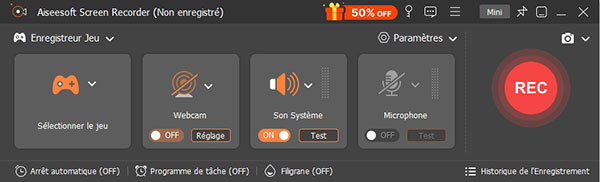 Régler le son de système
Régler le son de système
Étape 3 Modifier les préférences d'enregistrement
Cliquez sur l'icône d'engrenage, vous pouvez accéder à la fenêtre « Préférences ».
Dans cette fenêtre, vous êtes capable de définir les réglages de l'enregistrement, le format de sortie et la qualité de sortie vidéo/audio, le raccourci clavier, la destination des fichiers d'enregistrement, etc.
On vous conseille de choisir la qualité vidéo/audio « Sans perte » pour obtenir une vidéo de haute qualité.
 Définir les préférences
Définir les préférences
Étape 4 Sélectionner le jeu CS:GO à enregistrer
Maintenant, lancez un jeu vidéo CS:GO sur votre ordinateur, puis sélectionner le jeu à enregistrer depuis ce programme lui-même par cliquer sur « Sélectionner le jeu ».
Étape 5 Enregistrer la vidéo CS:GO
Après avoir défini tout, vous pouvez commencer à enregistrer le jeu CS:GO par cliquer sur le bouton « REC » et ce programme définira automatiquement la zone d'enregistrement en fonction du jeu, et sans avoir à sélectionner manuellement la zone d'enregistrement.
Lorsque le jeu se termine, cliquez sur le bouton « Arrêter » pour finir l'enregistrement. Vous pouvez aussi utiliser le raccourci clavier pour contrôler le processus d'enregistrement.
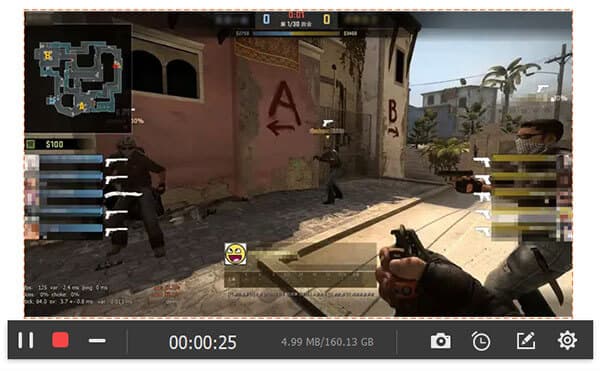 Enregistrer la vidéo CS:GO
Enregistrer la vidéo CS:GO
Conclusion
Voilà les deux méthodes pour enregistrer une vidéo CS:GO. Choisissez la méthode convenable selon vos besoins. Après l'enregistrement, vous avez peut-être besoin de couper la vidéo enregistrée. Si vous avez d'autre méthodes pour enregistrer le gameplay CS:GO, laissez votre commentaire au-dessous.
Que pensez-vous de cet article ?
Note : 4,7 / 5 (basé sur 86 votes)
 Rejoignez la discussion et partagez votre voix ici
Rejoignez la discussion et partagez votre voix ici




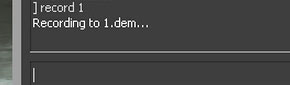
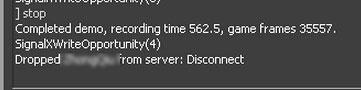

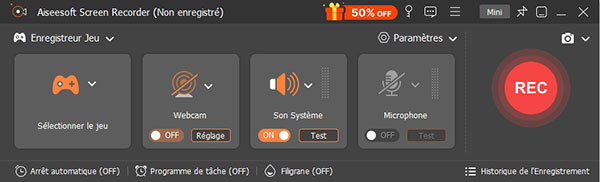

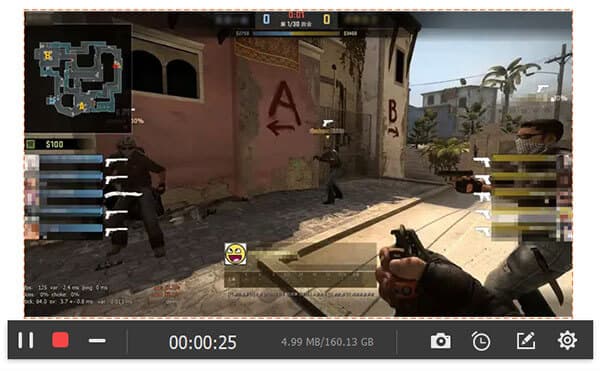
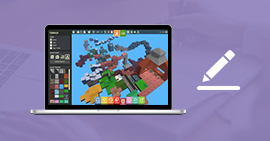 Comment créer un jeu vidéo
Comment créer un jeu vidéo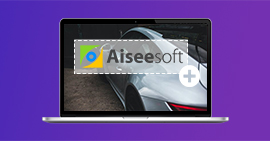 Ajouter un logo sur une vidéo
Ajouter un logo sur une vidéo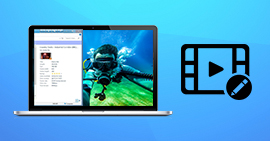 Modifier les métadonnées vidéo
Modifier les métadonnées vidéo
